Исправление: в панели управления NVIDIA отсутствует контекстное меню на рабочем столе

Если у вас на компьютере установлена графическая карта NVIDIA, а также установлены все необходимые для работы видеокарты драйверы графической подсистемы, вы, наверное, заметили, в контекстном меню на рабочем столе (меню появляется при щелчке правой кнопкой мыши), есть запись панель управления NVIDIA. В некоторых случаях, в контекстном меню рабочего стола, в панели управления NVIDIA, эта запись может не отображаться. NVIDIA Control Panel позволяет настраивать и управлять параметрами 3D, set PhysX configuration, change resolution, adjust desktop color settings, поворот экрана, настройка цифрового звука, регулировка размера и положения рабочего стола, установка нескольких дисплеев, adjust video color settings и настроить видео параметры изображения.
В то время как опытные пользователи, найдут запись очень полезной, поскольку она позволяет быстро получить доступ к панели управления и изменять различные параметры, большой процент пользователей Windows не трогает вообще эти графические настройки. Кроме того, панели управления NVIDIA можно также открыть на начальном экране или через поиск панели управления Windows меню Пуск. Так что, если Вы не будете использовать её очень часто, это хорошая идея, чтобы удалить запись из контекстное меню на рабочем столе. А если её нет, вы можете легко добавить её на рабочий стол нажатием правой кнопкой мыши меню с помощью нескольких щелчков мыши.
И здесь лучшая вещь состоит в том, что нет никакой необходимости устанавливать сторонние программы или вручную редактировать реестр Windows добавить/удалить запись NVIDIA. Запись в панели управления NVIDIA появляется сама, с возможностью добавить/удалить запись в контекстное меню на рабочем столе. Просто выполните приведенные ниже инструкции, чтобы безопасно добавить/удалить записи в панели управления NVIDIA.
Примечание: процедура может изменяться в зависимости от видеокарты и версии драйвера, но в любом случае, должна быть похожа на эту инструкцию.
Добавить:
Шаг 1: Откройте панель управления Windows и измените вид на маленькие значки.
Шаг 2: Найдите запись с именем NVIDIA Control Panel и дважды щелкните на ней, чтобы открыть.
Шаг 3: Как только вы увидите окно панели управления NVIDIA, щелкните на рабочем столе, что бы вышло контекстное меню, а затем нажмите кнопку Добавить в контекстное меню, чтобы добавить запись в контекстное меню на рабочем столе.
Удалить:
Шаг 1: Щёлкните правой кнопкой мыши на рабочем столе и выберите NVIDIA Control Panel, чтобы открыть панель.
Шаг 2: Как только вы увидите окно панели управления NVIDIA, щелкните на рабочем столе,что бы вышло контекстное меню, а затем в контекстном меню нажмите кнопку Удалить, чтобы удалить запись из контекстного меню на рабочем столе. Вы всегда можете открыть панель управления снова, чтобы добавить запись.



 Ноябрь 2nd, 2014
Ноябрь 2nd, 2014  Данил
Данил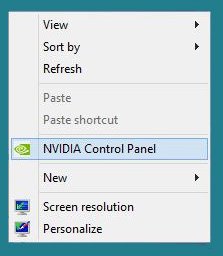
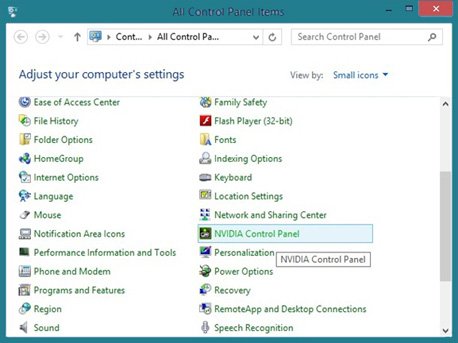
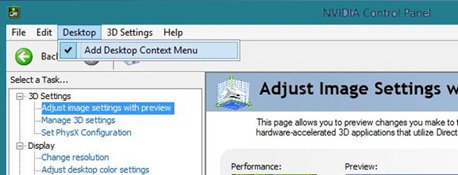
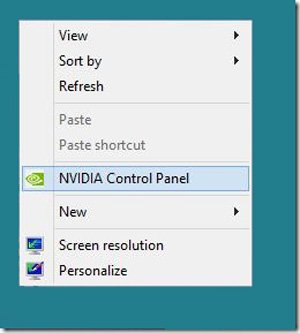
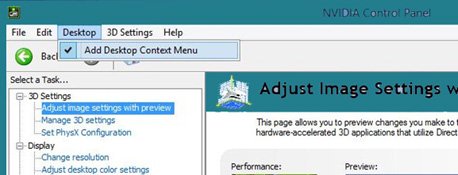
 Опубликовано в
Опубликовано в  :
:
1 комментарий